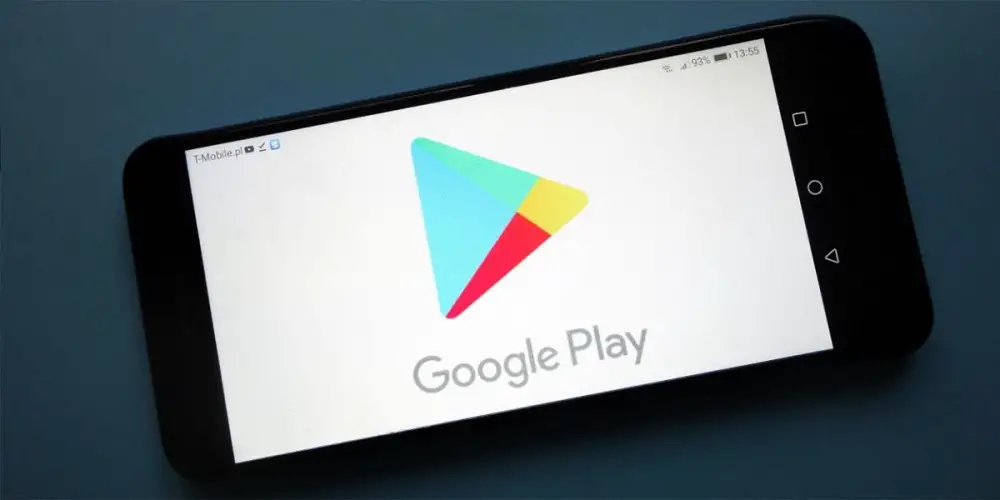
Playストアにニュースがあります! Googleはアプリストアのインターフェースを再設計した。 最大の変化は、 「マイアプリ」メニューでアプリが更新されなくなりました 。 実際、ビッグ G によりこのセクションが削除されました。
そう、 現在、Play ストアでモバイル アプリのアップデートをどのようにインストールしていますか? さて、ここからはそれについて説明していきます。 近くにいて見つけてください 最新バージョンの Google Play でアプリを更新する方法 . やってみると思ったより簡単ですよ!
これは、Google Play の最新バージョンでアプリケーションを更新する方法です
この 偉大なGがアプリストアのインターフェースを変更したのはこれが初めてではない 。 マウンテン ビューの企業は 2018 年にすでにこれを実行しており、よりクリーンで整然とした Google Play のデザインを私たちに提示しました。
最新バージョンの Play ストアでは、 モバイルアプリケーションは「アプリとデバイスの管理」メニューから更新します 。 お住まいの国に応じて、セクションの名前は異なります。 スペインでは先ほどの名前が出てきます。 一方、ラテンアメリカでは、このセクションは「デバイスとアプリの管理」と呼ばれます。
以下の手順に従ってください 手間をかけずにアプリを更新する :
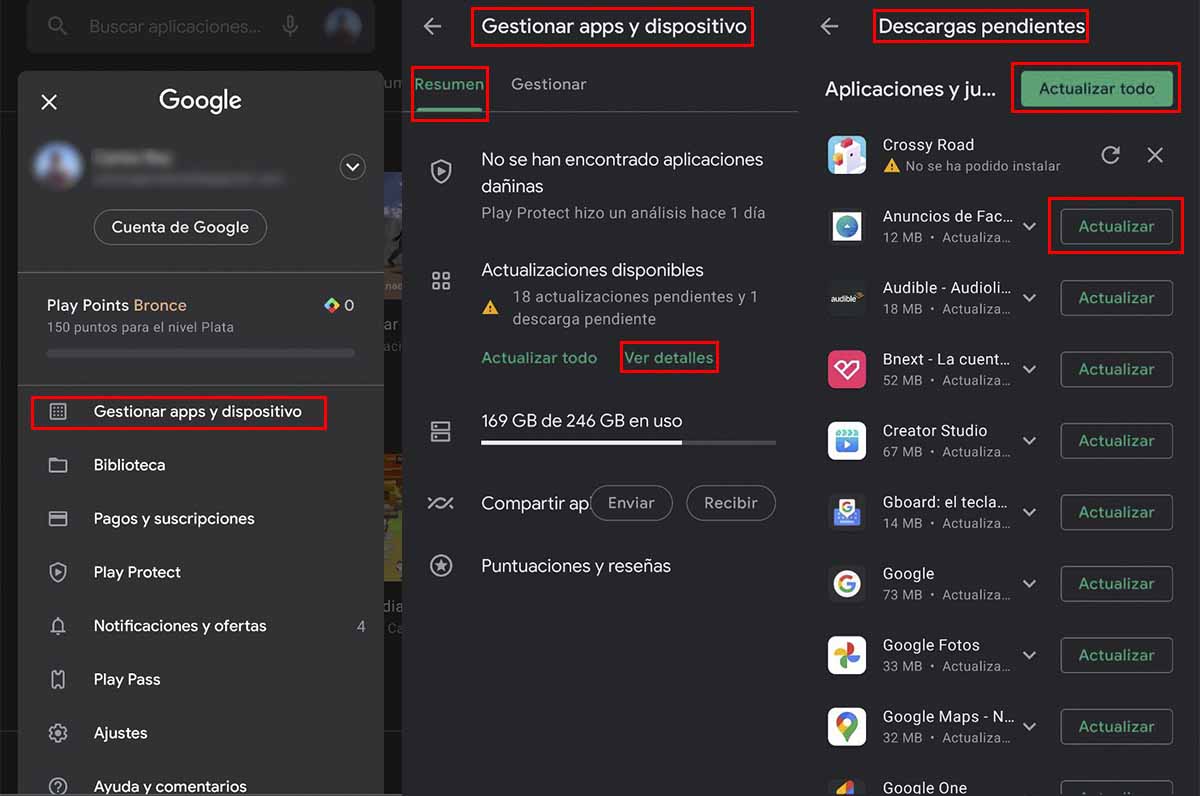
- Google Play に入り、 をクリックします あなたのプロフィール画像 .
- をタップ 「アプリとデバイスの管理」 または「デバイスとアプリの管理」ボタン。
- 次に、「概要」または「概要」タブに移動します。 「詳細を表示」オプションをタップします 。 このボタンは「利用可能なアップデート」セクションにあります。
- この後、内部に入ります。 「保留中のダウンロード」 メニュー。
- ここでは、タッチするだけです 「更新」ボタン アプリのアイコンをクリックします。
- 一度に XNUMX つのアプリを実行したくない場合は、 「すべて更新」オプションをタップします .
これで、最新バージョンの Play ストアで問題なくアプリを更新できるようになります。
最新バージョンで Google Play に追加されるその他のデザイン変更
Play ストアのインターフェースも刷新されました。 さらに大きな変更点 。 これらは:
- Play プロテクト、インターネットに接続せずにアプリを友人と共有するボタン、およびモバイルの内部ストレージ内でアプリケーションが占有するスペースを示すバー 「概要」タブに表示されるようになりました。 。 これが、Google Play がよりコンパクトで直感的なデザインを提供しようとする方法です。
- その部分については、 「管理」メニュー内 便利なフィルターを使用してアプリを一括で削除および管理できます。
新しい Play ストアのデザインがまだ表示されない場合は、 Google は通常、これらの変更を段階的に展開するため、心配する必要はありません。 ご希望の場合は Play ストアの新しくなったインターフェースをより早く受け取ることができます , Google Play ストアの最新バージョンをダウンロードする方法を説明するこの記事に参加することをお勧めします。
